Windows で開発環境を設定する
Windows は、さまざまなコーディング ニーズに対応しています。 Windows のツールを使用する場合でも、Linux 用 Windows サブシステムの Linux ツールを使用する場合でも、お好みのコーディング言語やフレームワークをご使用いただけます。このガイドでは、コーディング、デバッグ、サービスへのアクセスを開始し、成果物を実稼働環境に配置するために必要なものをセットアップしてインストールするための情報を提供します。
開発者用ツール
![]()
Dev Home
一元化されたダッシュボード、GitHub、およびシステム パフォーマンス ウィジェットで作業を監視します。 コンピューターの構成ツールを使用して、新しいプロジェクトのセットアップとオンボードを行います。
Dev Home をインストールする
![]()
Dev Drive
Dev Drive にプロジェクト ファイルを格納し、信頼の指定、ウイルス対策の構成、アタッチされたフィルターを使用してファイルをセキュリティで保護することで、パフォーマンスを向上させます。
Dev Drive を作成する
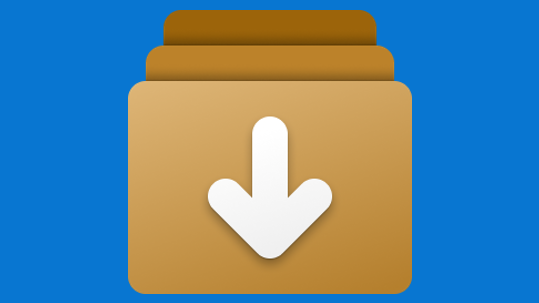
WinGet 構成
手動のコンピューターのセットアップとプロジェクトのオンボーディングを、信頼性が高く反復可能な 1 つのコマンドに統合します。
構成ファイルを作成する
![]()
Linux 用 Windows サブシステム
Windows と完全に統合された好みの Linux ディストリビューションを使用します (デュアルブートの必要はもうありません)。
WSL をインストールする
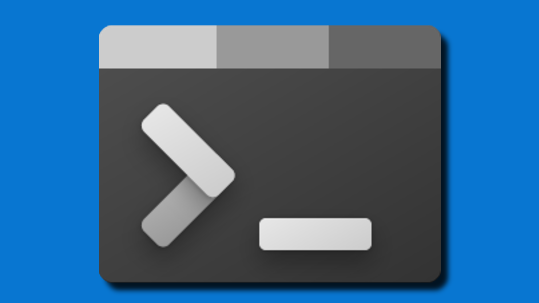
Windows ターミナル
複数のコマンド ライン シェルで動作するようにターミナル環境をカスタマイズします。
ターミナルをインストールする
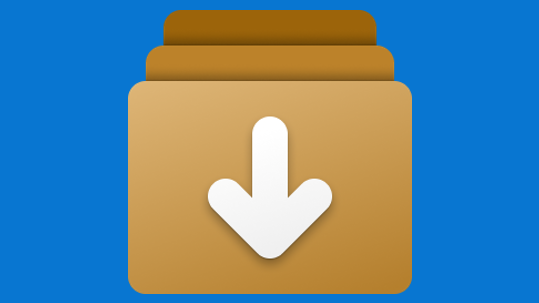
Windows パッケージ マネージャー
包括的なパッケージ マネージャーである winget.exe クライアントをコマンド ラインで使用して、Windows にアプリケーションをインストールします。
Windows パッケージ マネージャーのインストール

Microsoft PowerToys
この一連のパワー ユーザー ユーティリティを使用して、生産性が向上するように Windows のエクスペリエンスを調整して合理化します。
PowerToys をインストールする
![]()
Android 用 Windows サブシステム
™️ Android 用 Windows サブシステムサポートは 2025 年 3 月 5 日に終了します。
詳細情報
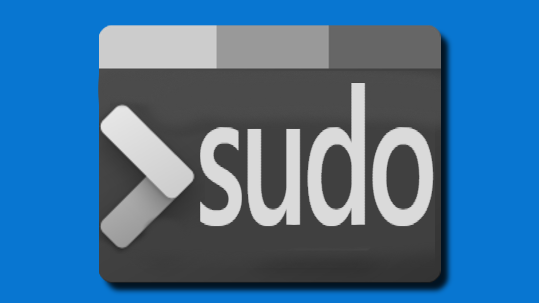
Sudo for Windows
Sudo for Windows は、ユーザーが昇格されていないコンソール セッションから昇格されたコマンドを直接実行できる新しい方法です。
Windows 用の Sudo を有効にして構成する
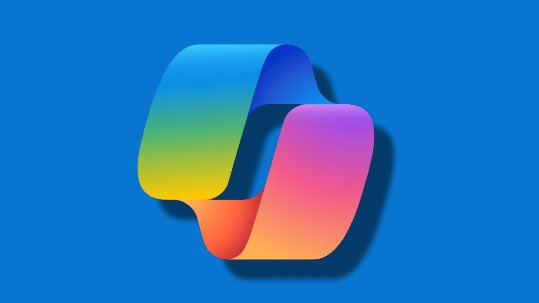
Windows AI
AI の新しい時代が Microsoft に到着しました。 Windows 11 での AI の統合方法について説明します。
Windows AI について調べる
Windows Copilot
一元的な AI アシスタンスを提供し、ユーザーが簡単にアクションを実行し、物事を成し遂げるのをサポートするために設計された最初の PC プラットフォームは、近日公開予定です。 ブログ アナウンスをご覧ください。
開発パス

JavaScript の概要
Windows または Linux 用 Windows サブシステムで開発環境を設定し、 Node.js、 React、 Vue、 Express、 Gatsby、 Next.js、または Nuxt.js をインストールして、JavaScript の使用を開始します。
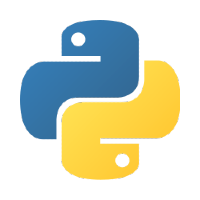
Python の概要
Windows または Linux 用 Windows サブシステムで、Python をインストールし、開発環境をセットアップします。
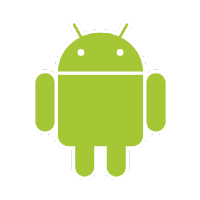
Android の概要
Android Studio をインストールするか、.NET MAUI や React などのクロスプラットフォーム ソリューションを選択するか、PWA を作成するか、Windows で開発環境をセットアップします。
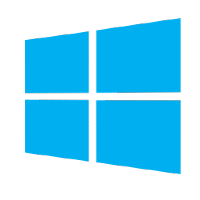
Windows アプリのビルドの概要
Windows App SDK、UWP、Win32、WPF、Windows フォームを使用して Windows 用のデスクトップ アプリの作成を始めるか、MSIX と XAML Island を使用して既存のデスクトップ アプリの更新と展開を始めます。
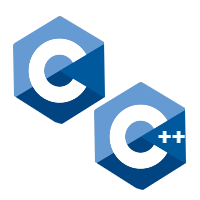
C++ と C の概要
C++、C、アセンブリを使用して、アプリ、サービス、ツールを開発します。
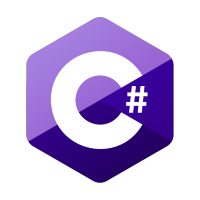
C# の使用を開始する
C# と .NET を使用してアプリを構築します。
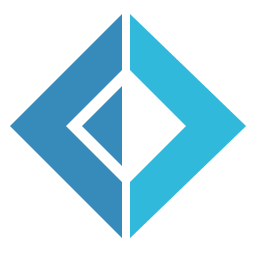
F# の使用を開始する
F# と .NET を使用してアプリの構築を開始します。
![]()
Rust の使用を開始する
Rust でのプログラミングを開始します。これには、 windows クレートを利用して Windows 用の Rust を設定する方法が含まれます。
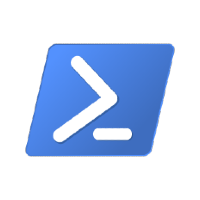
PowerShell の概要
PowerShell、コマンドライン シェル、スクリプト言語を使用して、クロスプラットフォームのタスク自動化と構成管理を行います。

Docker Desktop for Windows の概要
Visual Studio、VS Code、.NET、Linux 用 Windows サブシステムや様々な Azure サービスのサポートを活用して、リモート開発用コンテナーを作成します。
![]()
Blazor の概要
ASP.NET Core 内でクライアント側 UI フレームワーク、Blazor を使ってみる HTML、CSS、および C# (JavaScript ではなく) を使用して、Web 用の UI コンポーネントとシングル ページ アプリケーションを作成します。
開発者向けのその他の情報
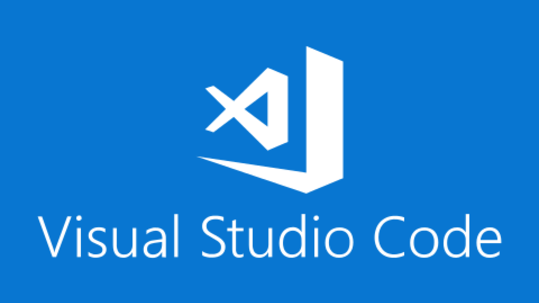
VS Code
JavaScript、TypeScript、Node.js、拡張機能のリッチなエコシステム (C++、C#、Java、Python、PHP、Go)、ランタイム (.NET や Unity など) のサポートが組み込まれている軽量のソース コード エディター。
VS Code をインストールする
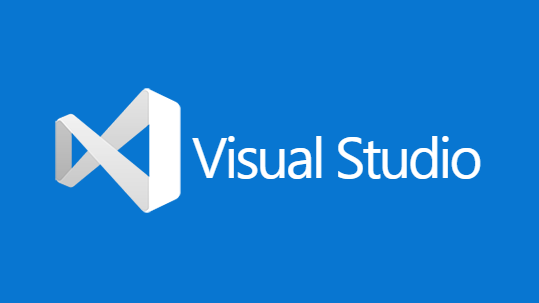
Visual Studio
コンパイラ、IntelliSense コード補完、その他多くの機能が含まれ、コードの編集、デバッグ、ビルドと、アプリの発行を行うことができる統合開発環境。
Visual Studio をインストールする
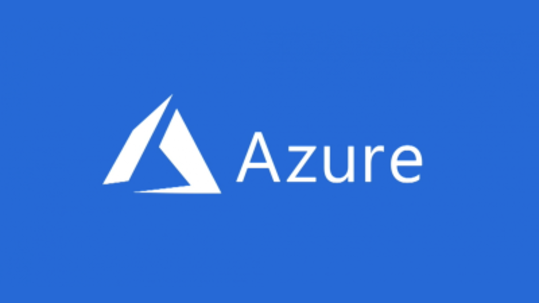
Azure
既存のアプリをホストし、新しい開発を効率化するための完全なクラウド プラットフォーム。 Azure サービスには、アプリの開発、テスト、デプロイ、管理に必要なすべてのものが統合されています。
Azure アカウントを設定する

.NET
Web、モバイル、デスクトップ、ゲーム、IoT、クラウド、マイクロサービスなど、あらゆる種類のアプリを構築するためのツールとライブラリが含まれるオープンソースの開発プラットフォーム。
.NET をインストールする
Windows と Linux を実行する
Linux 用 Windows サブシステム (WSL) を使用することにより、開発者は Windows と並列で Linux オペレーティング システムを実行できるようになります。 これらは同じハード ドライブを使用するため (お互いのファイルにアクセスすることが可能)、クリップボードではこれらの間での自然なコピーと貼り付けがサポートされ、デュアル ブートは必要ありません。 WSL では BASH を使用することができ、Mac ユーザーにとって慣れ親しんだ環境が提供されます。
詳細については、 WSL ドキュメントを参照してください。
また Windows ターミナルを使用して、あらゆる好みのコマンド ライン ツールを、複数タブを使用する同じウィンドウで、または複数のペインで開くこともできます。それには、PowerShell、Windows コマンド プロンプト、Ubuntu、Debian、Azure CLI、Oh-my-Zsh、Git Bash が含まれ、これらすべてを開くこともできます。
詳細については、 Windows ターミナルのドキュメントで確認してください。
Mac と Windows の間での移行
Mac と Windows(または Linux 用 Windows サブシステム)の開発環境間の移行ガイド を参照してください。 次のような違いをマップするのに役立ちます。
ゲーム開発に関するドキュメント
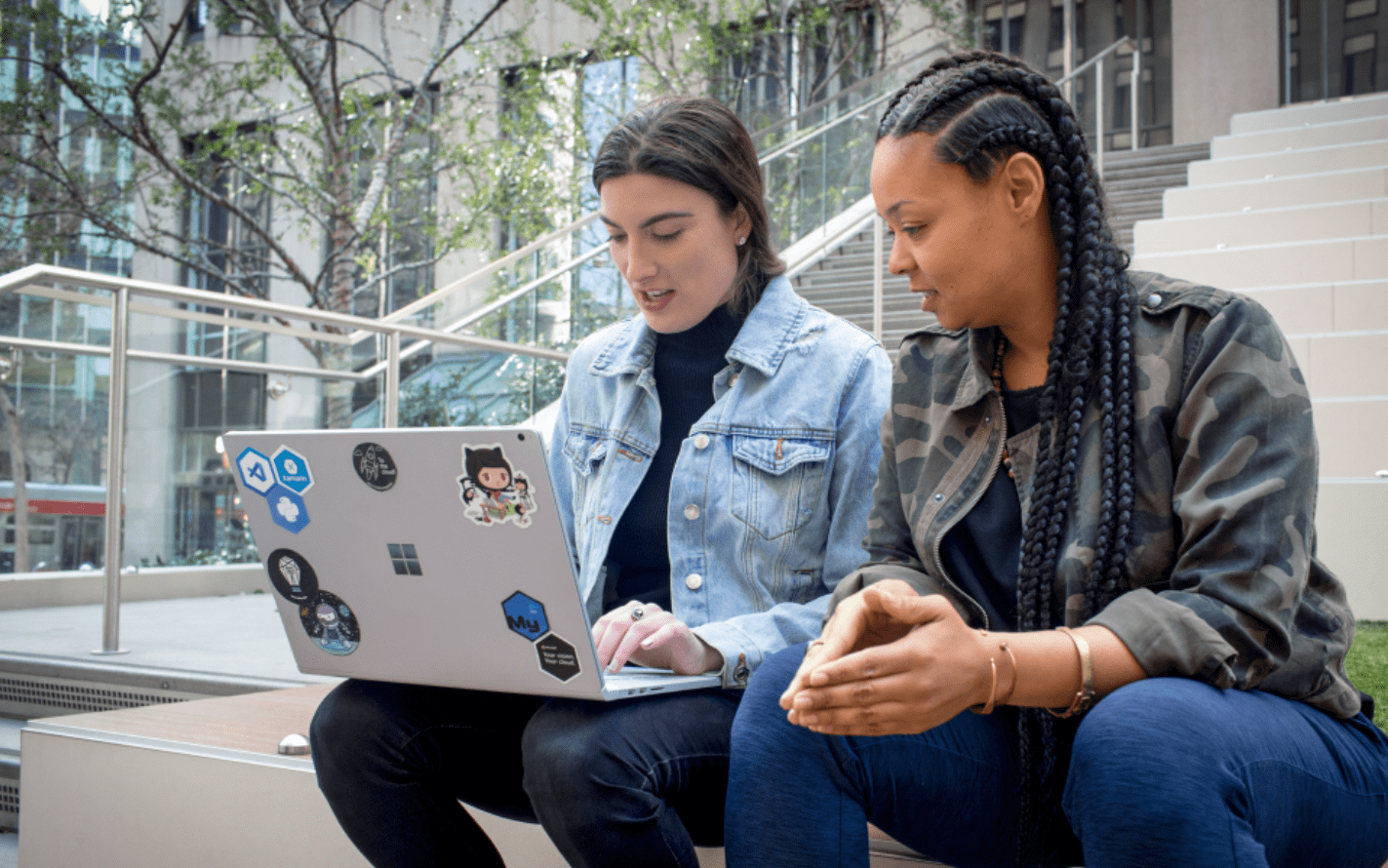
Windows developer
フィードバック
以下は間もなく提供いたします。2024 年を通じて、コンテンツのフィードバック メカニズムとして GitHub の issue を段階的に廃止し、新しいフィードバック システムに置き換えます。 詳細については、「https://aka.ms/ContentUserFeedback」を参照してください。
フィードバックの送信と表示
